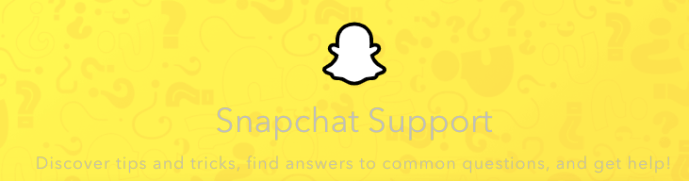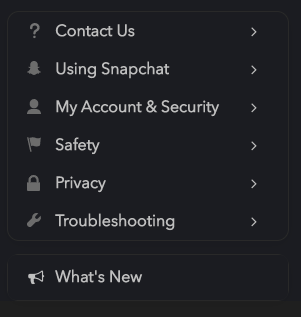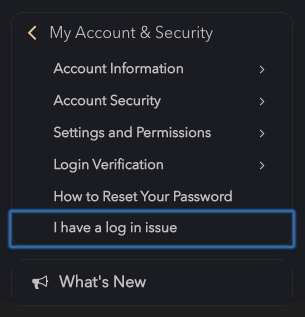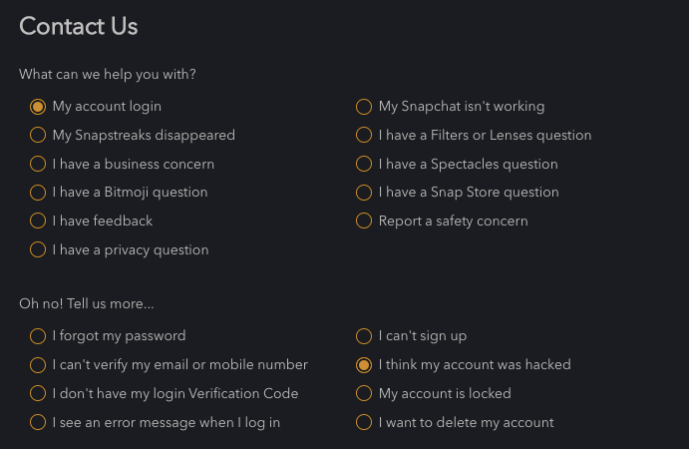Akun media sosial seperti Snapchat biasanya ringan dan menyenangkan; sampai seseorang mendapatkan kata sandi Anda dan meretas akun Anda. Ketika pengguna jahat mengambil kendali identitas online Anda di platform media sosial yang dibajak, itu tidak lagi menyenangkan
Mereka dapat menghancurkan reputasi Anda dan mencuri informasi pribadi Anda, dan sepertinya Anda tidak akan pernah mendapatkan akun Anda kembali. Namun, membuat akun media sosial Anda lebih aman adalah mungkin. Jika Anda telah menjadi korban peretas, ada beberapa cara untuk memulihkan akun Anda.
Artikel ini akan memandu Anda tentang cara membuat akun Snapchat Anda (dan akun media sosial Anda yang lain) lebih aman, dan cara memulihkan akun Snapchat yang diretas jika Anda telah menjadi korban peretas.
Bagaimana Menghindari Peretasan
Pertama, mari kita bahas tentang bagaimana Anda dapat mencegah hal ini terjadi pada Anda sejak awal. Perlindungan akun dimulai dengan kata sandi yang kuat. Pertimbangkan tip berikut untuk membuatnya. Meskipun akun Snapchat Anda mungkin sudah tidak dapat diakses berkat beberapa peretas atau pengkhianatan teman, berikut adalah langkah-langkah yang harus Anda ambil setelah mendapatkan kembali akses ke akun Anda.
- Buat sandi minimal 8 karakter
- Gunakan kombinasi huruf, angka, dan simbol
- Gunakan kombinasi huruf besar dan huruf kecil.
- Jangan gunakan kata atau frasa umum (peretas dapat menggunakan program untuk menemukan kata sandi menggunakan brute force, yang memeriksa kata dan frasa yang ditentukan)
- Jangan gunakan tanggal lahir atau informasi pribadi lainnya karena mungkin peretas memiliki informasi pribadi tentang Anda sebelum mereka mencoba meretas akun Anda
- Jangan gunakan kembali kata sandi di banyak akun karena itu akan memungkinkan peretas meretas lebih dari satu akun Anda sekaligus
- Jika akun Anda diretas, pastikan Anda juga mengubah kata sandi email Anda. Jika akun email Anda telah disusupi, peretas akan mendapatkan akses ke akun lain.
- Siapkan 2FA (Otentikasi Dua Faktor). Jika seseorang mencoba masuk, Anda akan menerima kode ke nomor telepon tepercaya di akun Snapchat. Opsi ini dapat ditemukan di pengaturan Snapchat Anda.

Setelah Anda mendapatkan kata sandi yang kuat, bersiaplah untuk melakukannya lagi… dan lagi. Faktanya, Anda pasti ingin mengubah sandi Anda secara teratur.
cara menambahkan musik ke cerita instagram Anda
Jika kedengarannya menakutkan, pertimbangkan untuk mendapatkan pengelola kata sandi seperti LastPass atau 1Password . Pengelola kata sandi memudahkan untuk mengatur dan mengingat kata sandi yang rumit dan sangat aman, sehingga Anda tidak perlu mengingat kata sandi apa pun. Sebagian besar pakar keamanan sekarang merekomendasikan pengelola kata sandi untuk mengelola kata sandi aman untuk semua akun Anda.
Pendekatan lain adalah memiliki kata sandi modular yang dapat Anda putar dengan jadwal yang mudah diingat, tetapi tidak mudah ditebak.
Cara Mengetahui Jika Anda Telah Diretas
Tampaknya mudah untuk mengetahui apakah Anda telah diretas, bukan? Lagi pula, bukankah peretas hanya akan mengubah sandi Anda dan mengunci Anda secara permanen? Tidak selalu demikian. Peretas tidak selalu ingin orang mengetahui bahwa akun mereka telah diretas, setidaknya tidak langsung, jadi Anda mungkin memiliki kesempatan untuk mengubah sandi sebelum peretas melakukannya.
Catatan : Snapchat hanya mengizinkan satu perangkat masuk dalam satu waktu. Jika Anda terus-menerus harus masuk ke akun, Anda mungkin telah diretas.
Semakin cepat seseorang menyadari apa yang terjadi, semakin cepat mereka dapat melakukan sesuatu, sehingga mengganggu agenda peretas. Banyak peretas lebih memilih untuk mendapatkan akses ke akun secara diam-diam dan kemudian terus mengumpulkan informasi tentang Anda sementara Anda terus menggunakan akun yang disusupi.
Berikut beberapa tanda bahwa akun Snapchat Anda mungkin telah diretas.
- Teman-teman Anda memberi tahu Anda bahwa mereka menerima snaps dan pesan spam dari akun Anda
- Teman Anda memberi tahu Anda bahwa mereka menerima pesan yang meminta uang atau informasi pribadi dari akun Anda
- Anda muncul di tempat yang belum pernah Anda kunjungi di Snap Maps
- Anda menerima peringatan bahwa seseorang telah masuk ke akun Anda dari lokasi yang berbeda - Pastikan Anda menggunakan alamat email yang Anda akses secara teratur sehingga Anda tidak melewatkan pemberitahuan masuk apa pun
- Anda menerima peringatan bahwa informasi akun telah diubah
- Anda melihat bahwa nomor ponsel atau alamat email yang terkait dengan akun Anda telah diubah.
- Anda melihat pengaturan akun lain telah diubah
- Anda memiliki kontak baru di daftar teman yang Anda tidak ingat pernah menyetujuinya
- Anda akan diminta untuk masuk kembali setiap saat
- Anda tiba-tiba tidak dapat masuk ke akun Anda
Jika Anda mencurigai bahwa akun Anda telah diretas, segera ambil tindakan untuk memulihkan akun Anda dari peretas.
Apa yang Harus Dilakukan Jika Anda Mencurigai Akun Anda Telah Diretas
Jangan buang waktu untuk mencoba mengonfirmasi apakah akun Anda diretas. Jika Anda mencurigainya, lanjutkan dan segera ambil tindakan. Tidak ada ruginya untuk mengambil tindakan dengan satu atau lain cara. Jika Anda mencurigai adanya peretasan, lakukan langkah-langkah berikut untuk mengamankan akun Anda.
- Ubah kata sandi Anda segera
- Pastikan informasi kontak pemulihan akun Anda (email dan nomor telepon) akurat
- Beri tahu teman Anda bahwa Anda mungkin telah diretas jika peretas menggunakan akun Anda untuk mengakses mereka
Tentu saja, Anda mungkin tahu pasti bahwa Anda telah diretas dan tidak dapat masuk untuk melakukan apa pun.
Bagaimana Jika Anda Tidak Lagi Dapat Mengakses Akun Snapchat Anda?
Jika Anda tidak dapat masuk ke Snapchat, jangan khawatir. Ada beberapa hal yang dapat Anda lakukan untuk mendapatkan kembali akun Anda. Pertama, coba dapatkan kembali dengan cara lama dengan masuk ke login Anda dan mengetuk Lupa kata sandi ku . Ada kemungkinan besar jika peretas berpikir untuk mengubah sandi Anda, dia juga mengubah informasi pemulihan akun Anda. Namun, ada kemungkinan mereka tidak berpikir untuk melakukannya, dan Anda dapat menyetel ulang sandi menggunakan email atau nomor telepon Anda.
cara menambahkan font Anda sendiri ke google docs
Jika tidak berhasil, hubungi Dukungan Snapchat untuk mengajukan kasus Anda menggunakan langkah-langkah berikut:
- Mengunjungi Halaman Dukungan Snapchat melalui browser web atau di perangkat seluler Anda.
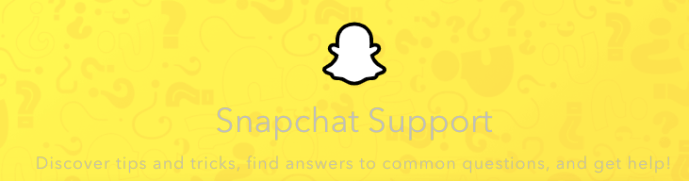
- Di sisi kiri, cari dan klik Akun & Keamanan Saya.
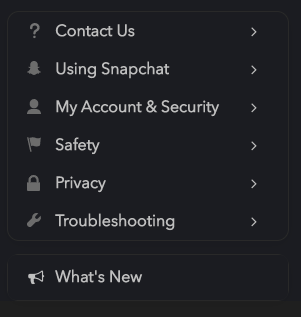
- Klik Saya mengalami masalah login.
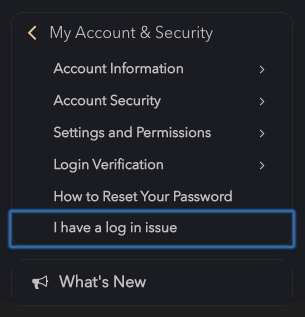
- Selanjutnya, menu akan muncul di sebelah kanan dengan beberapa opsi - Klik 'Saya pikir akun saya diretas
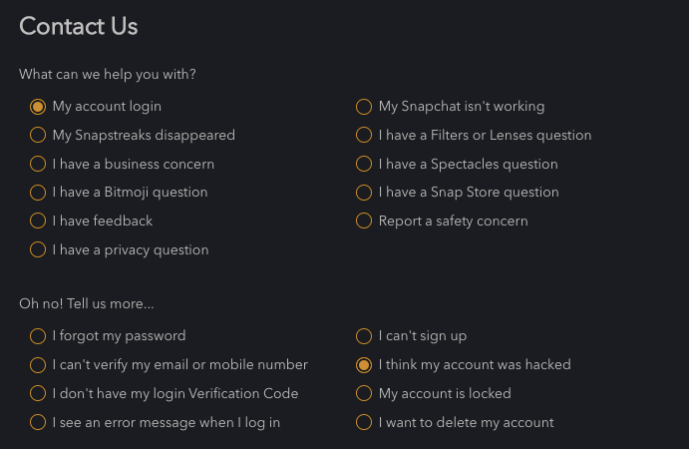
- Isi formulir dan kirimkan ke tim dukungan Snapchat. Penting bagi Anda untuk memasukkan informasi sebanyak mungkin.

Tim Dukungan Snapchat mungkin memberi Anda akses ke akun itu lagi, memungkinkan Anda membuat kata sandi baru. Namun, mereka hanya akan melakukan ini jika mereka puas dengan jawaban Anda di formulir. Mereka harus yakin bahwa akun yang Anda coba akses benar-benar milik Anda.
F.A.Q.
Seberapa Besar Kemungkinan Anda Mendapatkan Kembali Akun Anda?
Butuh beberapa usaha untuk mendapatkan kembali akun Anda, tetapi dengan asumsi Anda telah memberikan bukti bahwa akun itu milik Anda, Snapchat akan membantu Anda mendapatkan kembali akses.
Apakah ada hal lain yang bisa saya lakukan?
Jika tim dukungan Snapchat tidak membantu, Anda selalu dapat meminta teman untuk melaporkan akun Anda sebagai spam. Setelah mengunjungi halaman profil Anda dan mengklik opsi 'Laporkan', Snapchat mungkin lebih cenderung untuk menghapus akun Anda. Meskipun ini mungkin tidak membantu Anda mendapatkan kembali akun Anda, ini akan memastikan peretas tidak lagi memiliki akses ke informasi Anda.
Bisakah saya mendapatkan informasi saya kembali?
Dengan asumsi Anda dapat kembali ke akun Snapchat Anda, bahkan untuk sementara, kunjungi browser web dan klik 'Data Saya' dan unduh semua info Snapchat Anda, termasuk login.
Bisakah saya menemukan peretasnya?
Selain mengunduh upaya masuk Anda atau meminta teman menemukan lokasi Anda di Snap Maps, mencari tahu siapa yang masuk ke akun Anda tidaklah mudah. Jika seseorang yang Anda kenal, Snap Maps dan informasi login Anda akan membantu Anda mempersempit siapa yang mengambil akun Anda.